Android Device Monitor无法查看data目录解决办法
学习Android持久化技术遇到的问题
1. Android Studio3.4中如何打开Android Device Monitor
在AS3.4中的tools工具栏下不在有Android Device Monitor选项:

可以在SDK安卓目录下tools文件夹中找到Monitor(Android Device Monitor)
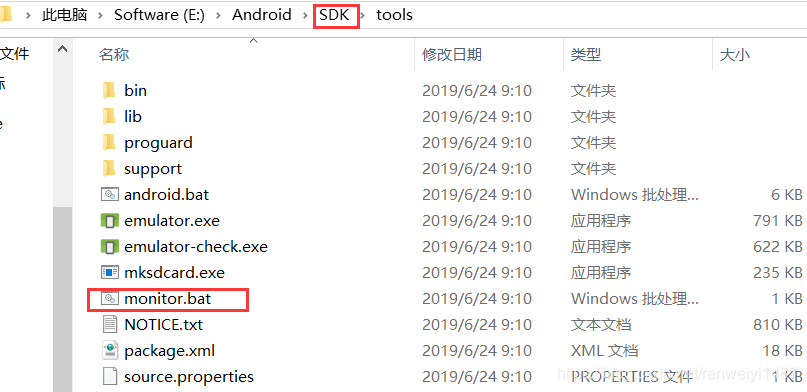
2. 打开Monitor时报错
- 卡在命令行
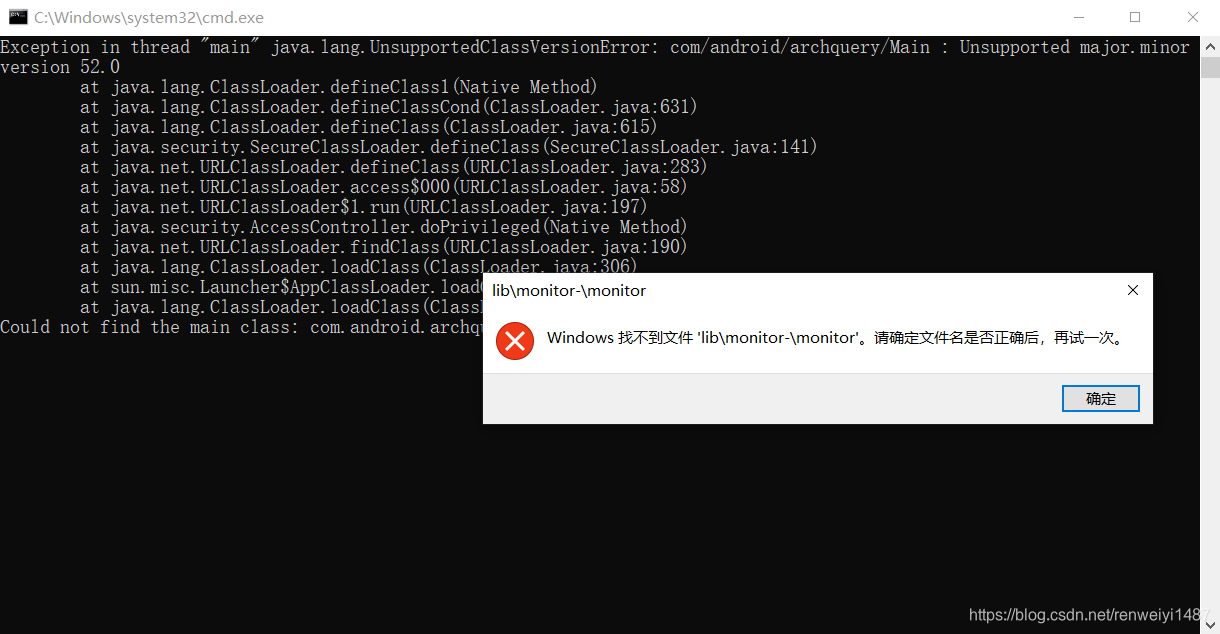 由于运行tools文件夹下的工具需要先配置JDK环境变量,因此怀疑是JDK版本过低,在重新配置好JDK8的环境变量后顺利打开monitor
由于运行tools文件夹下的工具需要先配置JDK环境变量,因此怀疑是JDK版本过低,在重新配置好JDK8的环境变量后顺利打开monitor - 打开monitor后报错
 从信息中可以看出有程序占用了8700端口
从信息中可以看出有程序占用了8700端口
- CMD输入指令netstat -a -o 8700

- cmd输入tasklist /fi "pid eq 13828

发现是studio占用了该端口,所以把AS关闭即可
3. 找不到adb shell
使用adb shell需要将SDK\platform-tools文件夹下的AdbWinUsbApi.dll文件配置环境变量,配置环境变量的方法如下:
打开android sdk的安装目录,打开platform-tools文件夹,这里我的路径是E:\Android\SDK\platform-tools,如图所示: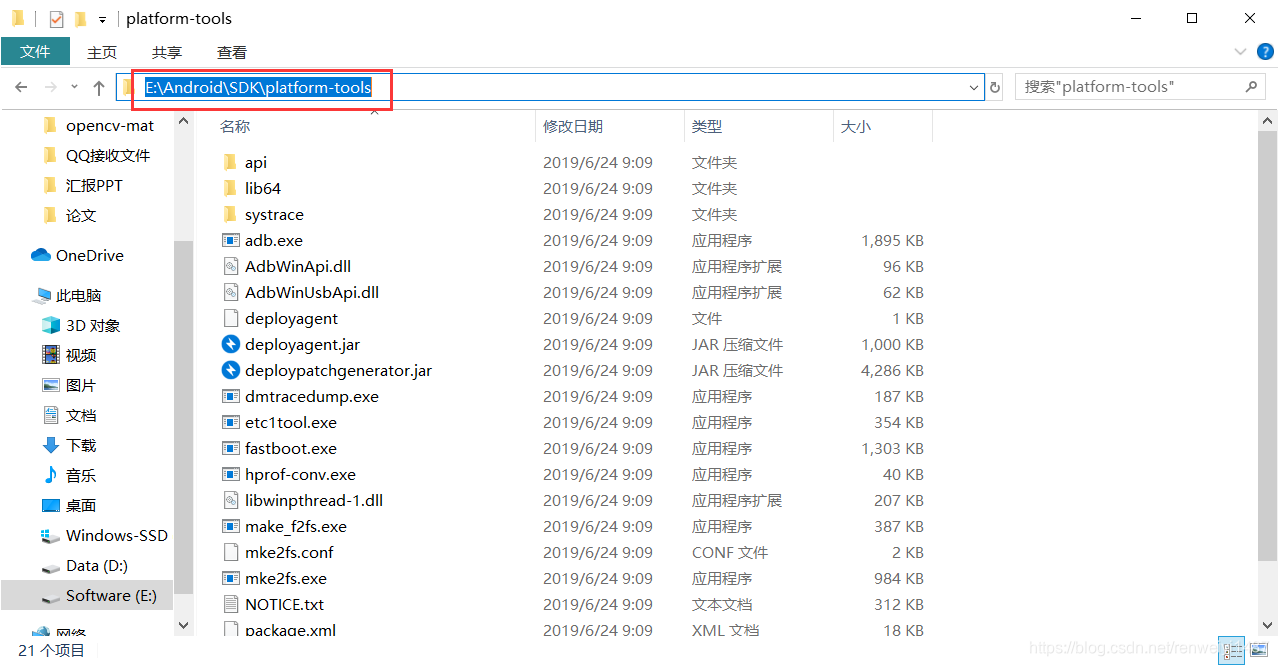
先复制此路径,然后打开此电脑点击属性
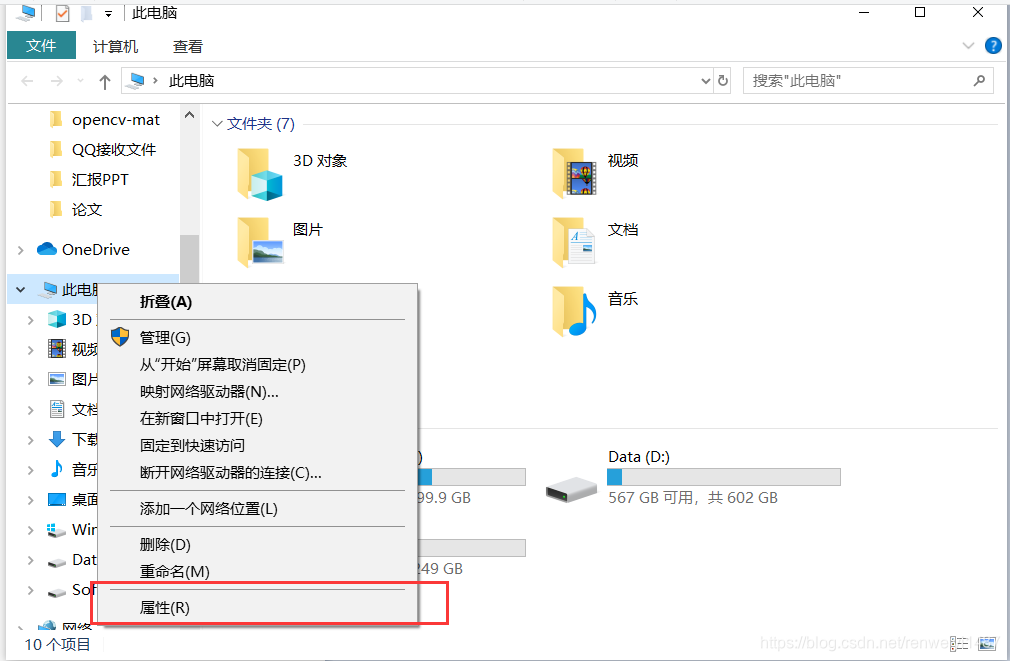
点击高级系统设置–>环境变量–>path–>编辑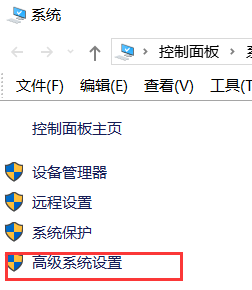
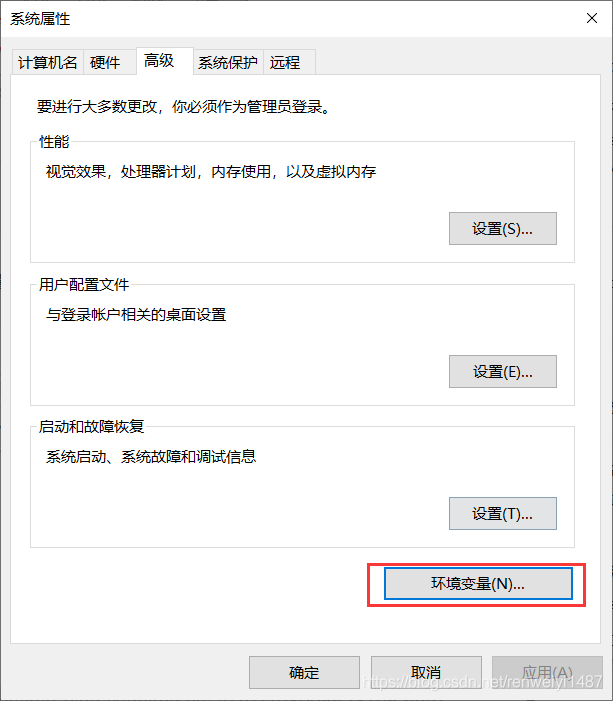
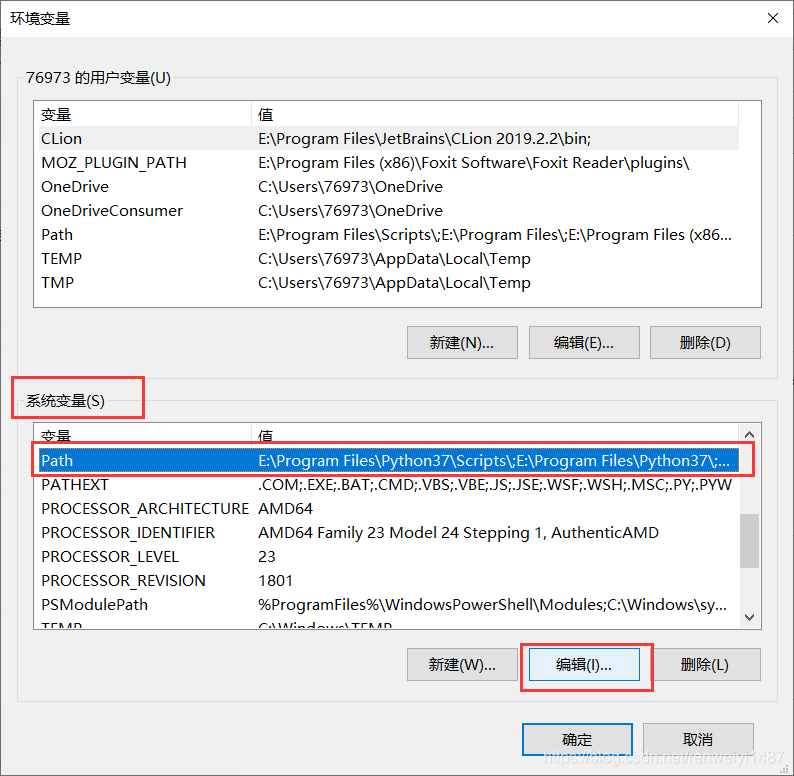
将刚刚复制的路径E:\Android\SDK\platform-tools添加进去,如图所示: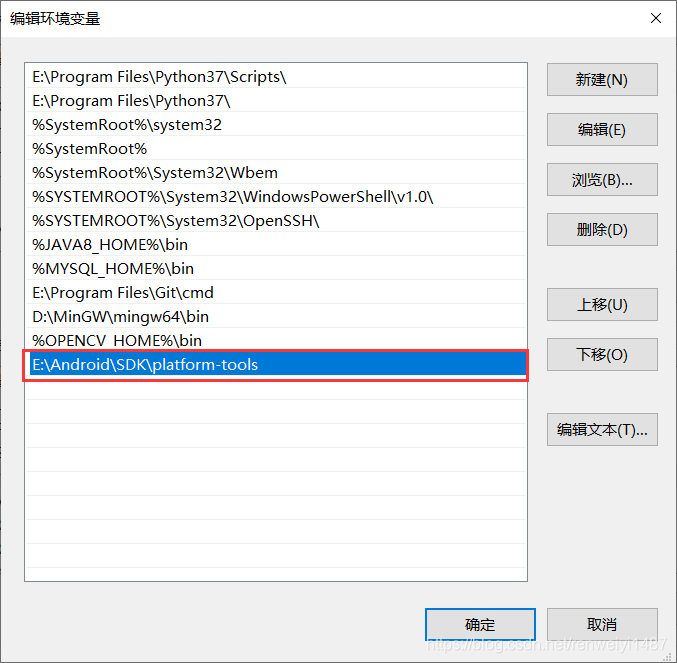
接下来打开CMD输入adb显示如下图所示则环境变量配置成功
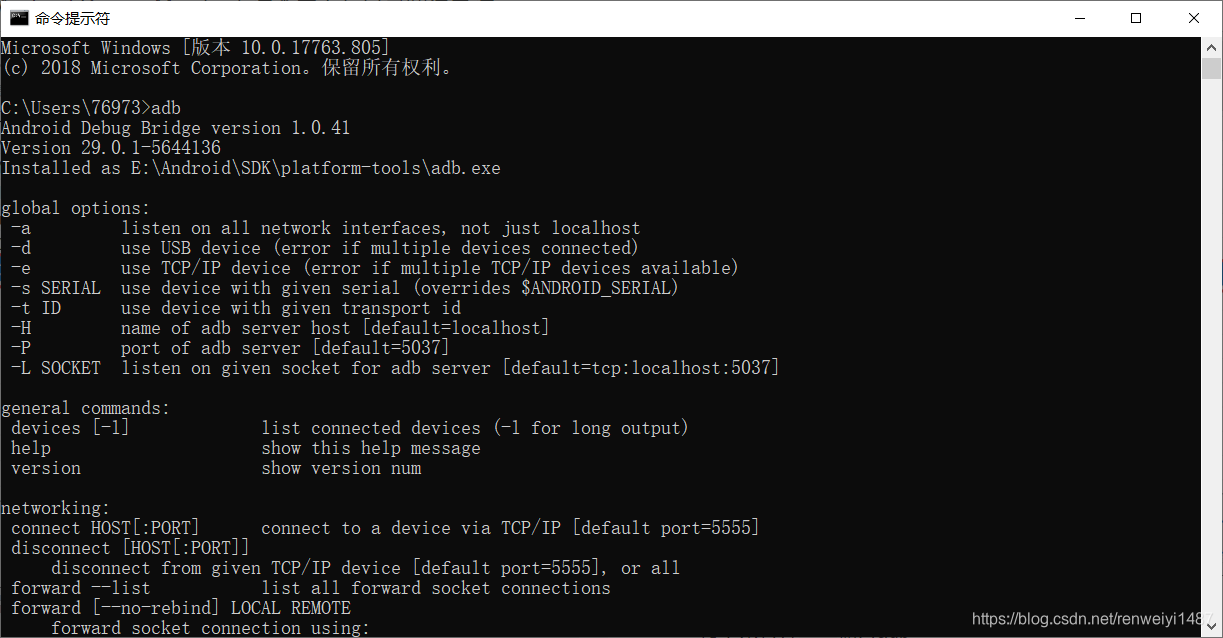
现在插上手机或者打开模拟器在cmd输入adb shell即可
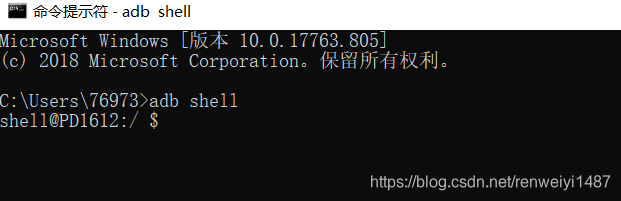
4. 在adb shell中无法切换成root用户

经过查阅,是系统镜像的原因,需要选择target栏中为(Google APIs)的镜像才能使用root用户[https://blog.csdn.net/yh18668197127/article/details/83313482]如下图所示: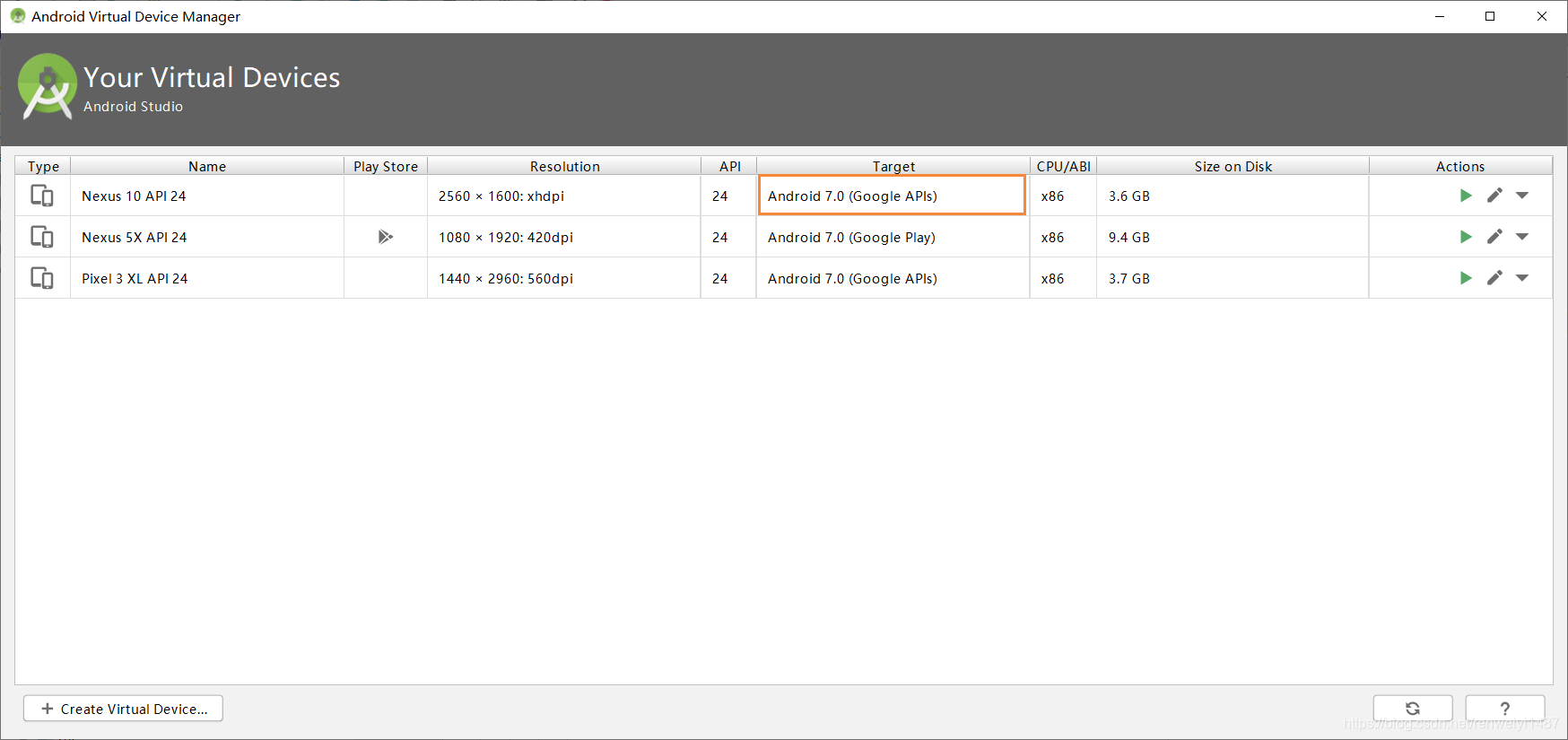 (https://blog.csdn.net/yh18668197127/article/details/83313482)更改镜像后顺利切换root用户
(https://blog.csdn.net/yh18668197127/article/details/83313482)更改镜像后顺利切换root用户

接下来使用chmod命令更改data文件夹权限,再次打开monitor即可查看/data文件夹下的内容
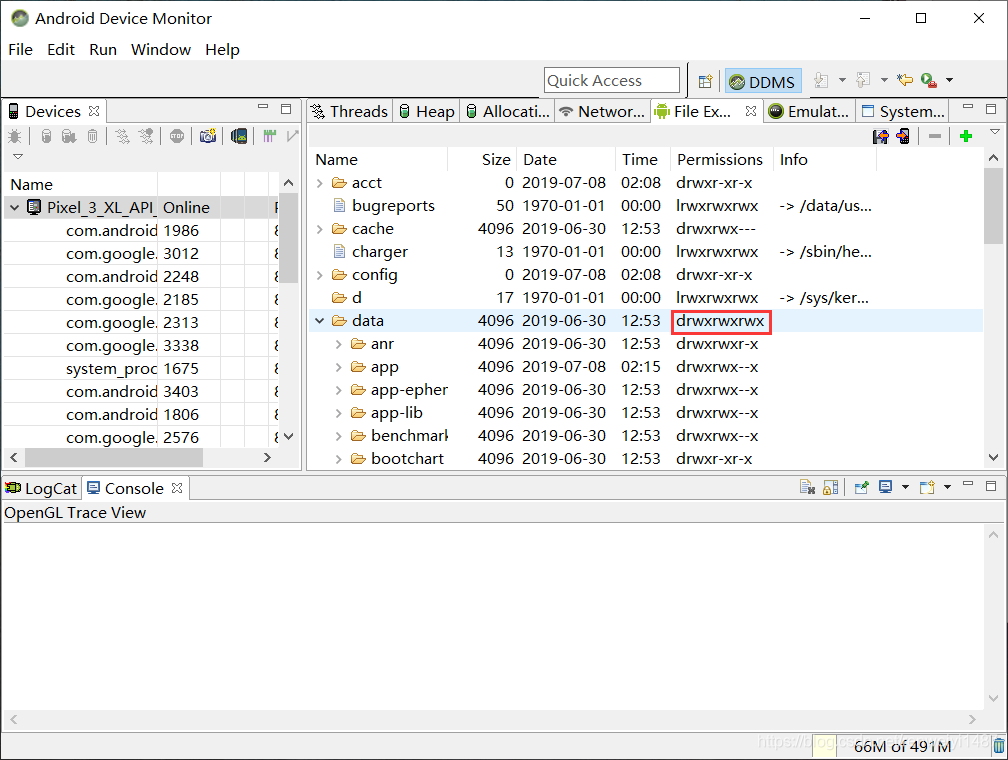


 浙公网安备 33010602011771号
浙公网安备 33010602011771号